Cómo hacer un diagrama de Venn en PowerPoint
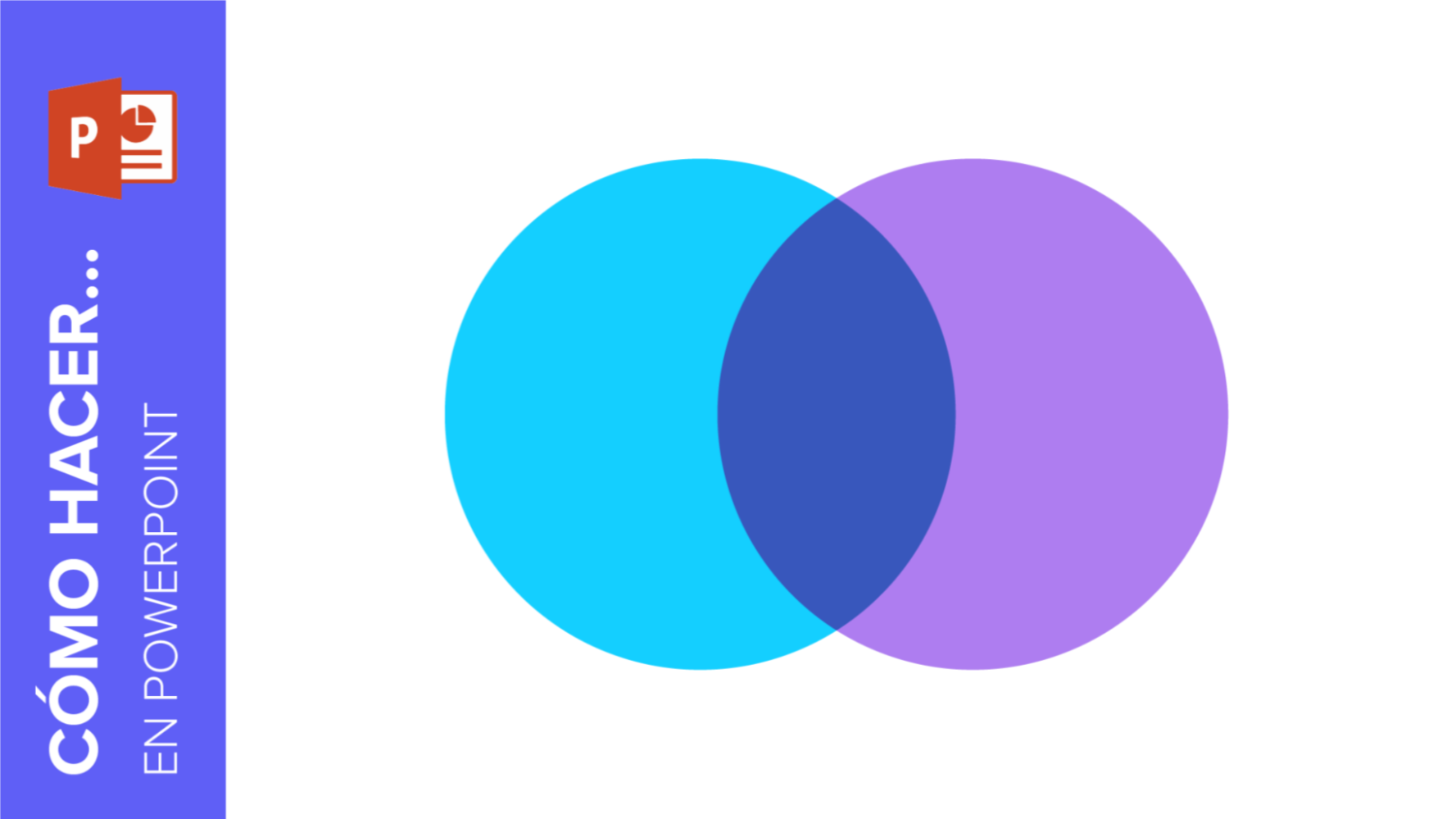
Muchas veces te habrás visto en la tesitura de tener que explicar tus datos a través de una presentación de PowerPoint y buscar la forma más visual de realizarlo. Para ayudarte a hacerlo de una forma fácil y rápida, en este post de Slidesgo School vamos a explicar cómo insertar o crear un Diagrama de Venn en PowerPoint, además de su historia y componentes.
Qué es y para qué sirve un diagrama de Venn
Los diagramas de Venn son representaciones gráficas usadas principalmente para la teoría de conjunto. Muestran de forma visual la agrupación de dos o más elementos en grupos, donde cada uno de estos suele ser representado por una forma geométrica, principalmente un círculo o un óvalo.
Habitualmente se emplean para mostrar la lógica y relación entre varios elementos de campos como las matemáticas, la lingüística, la informática, los negocios y otras áreas de la enseñanza.
Aquí te dejamos un ejemplo de un diagrama de Venn:
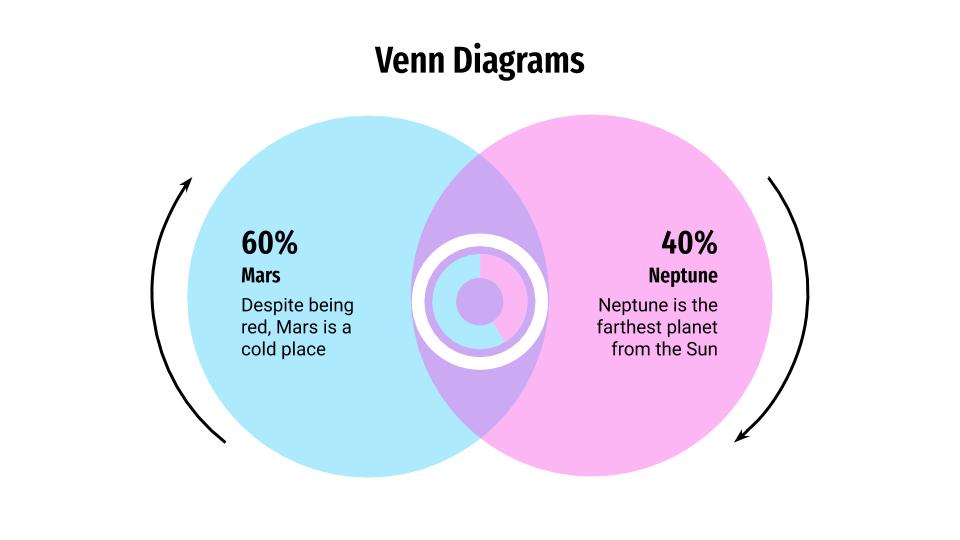
Como te hemos indicado anteriormente, cada círculo representa distintas categorías de información, que se soplan en un área llamada “intersección”. La parte superpuesta del diagrama de Venn señala aquellos puntos en común entre ambas categorías.
La historia del diagrama de Venn
Tenemos que retroceder al siglo XI d.c para conocer los orígenes del diagrama de Venn. Según diversos historiadores, fue Ramón Llull, un filósofo y lógico mallorquín, quien usó por primera vez un diagrama con estructura similar.
Sin embargo, el concepto de diagrama de Venn como lo conocemos hoy en día es el resultado de una publicación en la revista “Philosophical Magazine and Journal of Science”, llamada “De la representación mecánica y diagramática de proposiciones y razonamientos”, realizada por el lógico John Venn en 1880.
¿Fue John Venn el que acuñó este término? Venn llamó a estos diagramas como “círculos de Euler”, el predecesor al diagrama de Venn, pues se inspiraba en los diagramas del matemático suizo Leonard Euler. La primera vez que se usó el nombre “diagramas de Venn” fue en el libro “A Survey of Symbolic Logic” publicado en 1918 por el filósofo Clarence Irving Lewis.
Así, con el paso de las décadas, el concepto fue desarrollándose y simplificándose a través de otros expertos en la materia, como David W. Henderson, Jerrold Grids, Charles E. “Chip” Killian, cara D. Savage y Peter Hamburguer.
Componentes del diagrama de Venn
A la hora de explicar un diagrama de Venn, es importante que conozcas los diferentes componentes de su estructura:
- Unión. Se trata de la combinación de todos los círculos del diagrama.
- Conjunto. Cada uno de los elementos que quieras representar en el diagrama de Venn.
- Intersección. Hace referencia a los elementos que se superponen entre los distintos círculos. También se los denomina “subconjuntos”.
- Diferencia simétrica. Es todo menos la intersección entre los conjuntos.
- Complemento relativo. Es la diferencia entre un conjunto A y un conjunto B o en otras palabras, la sección individual de una de las formas que no cae en la intersección.
- Complemento absoluto. Todo lo que no forma parte de un conjunto, incluyendo el área que rodea las circunferencias.
- Conjunto universal. El área que rodea a los conjuntos.
Cómo hacer un diagrama de Venn desde cero
Si lo que necesitas es saber cómo hacer un diagrama de Venn desde cero, ¡es muy fácil! Solo tienes que ir siguiendo estos pasos y en unos minutos tendrás tu propia infografía.
Haz clic en Insertar > Forma y elige el círculo. Coloca el círculo en tu diapositiva hacia un lado (no en el mismo centro). Copia la forma y pégala de nuevo. De esta manera, tendrás dos iguales. Pon el segundo elemento un poco encima del primero, tal como se muestra en este ejemplo:
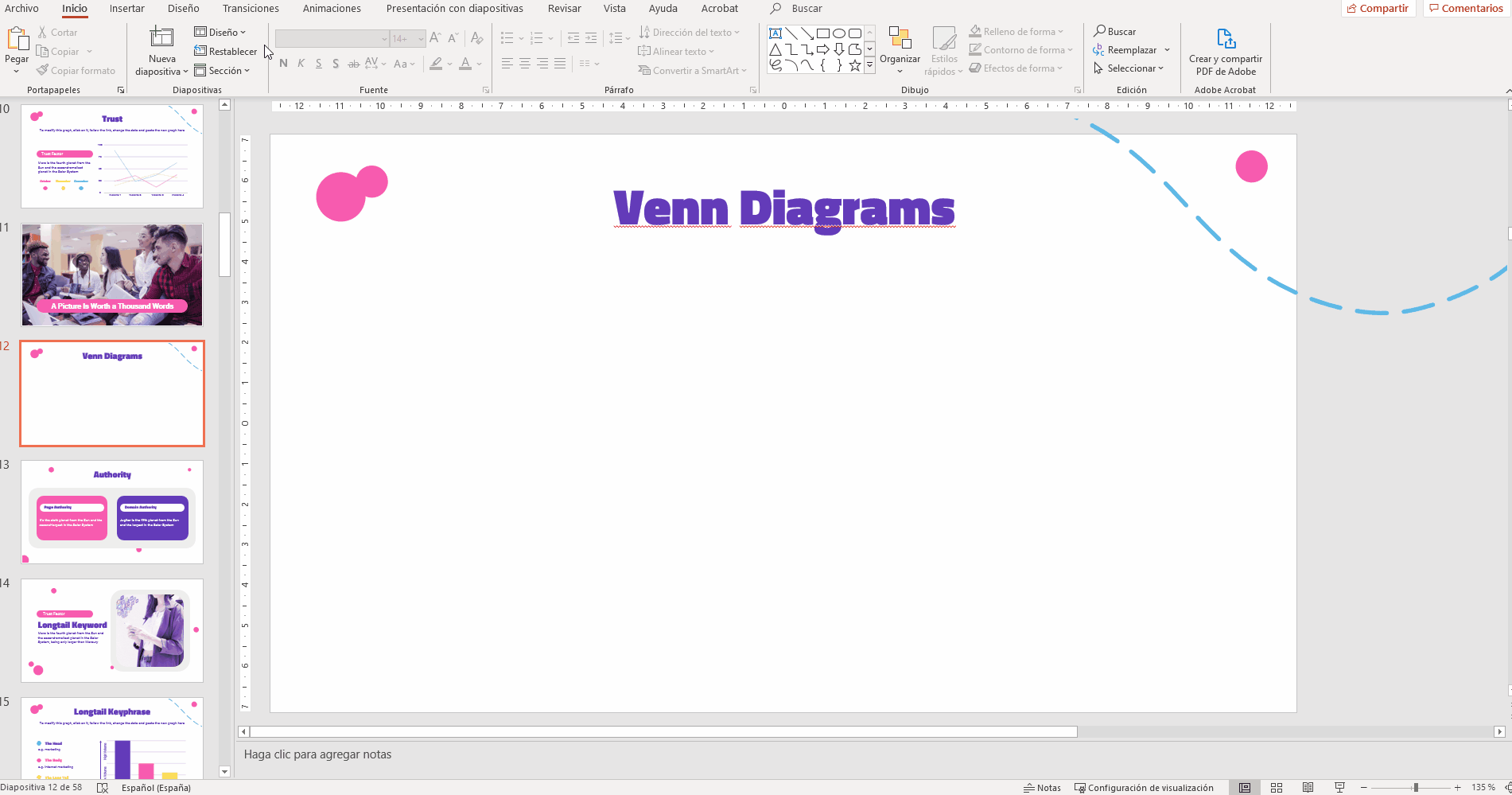
Ve a Formato > Relleno de forma para poner los círculos del color que quieras. Nosotros hemos elegido el rosa para continuar la armonía del resto de la plantilla.
Una vez que tengas los dos círculos con el color definido, hazlos un poco transparentes para resaltar la parte donde se unen. Usa la opción de transparencia que encontrarás en Relleno de forma > Más colores de relleno. Repite la acción con ambas figuras.
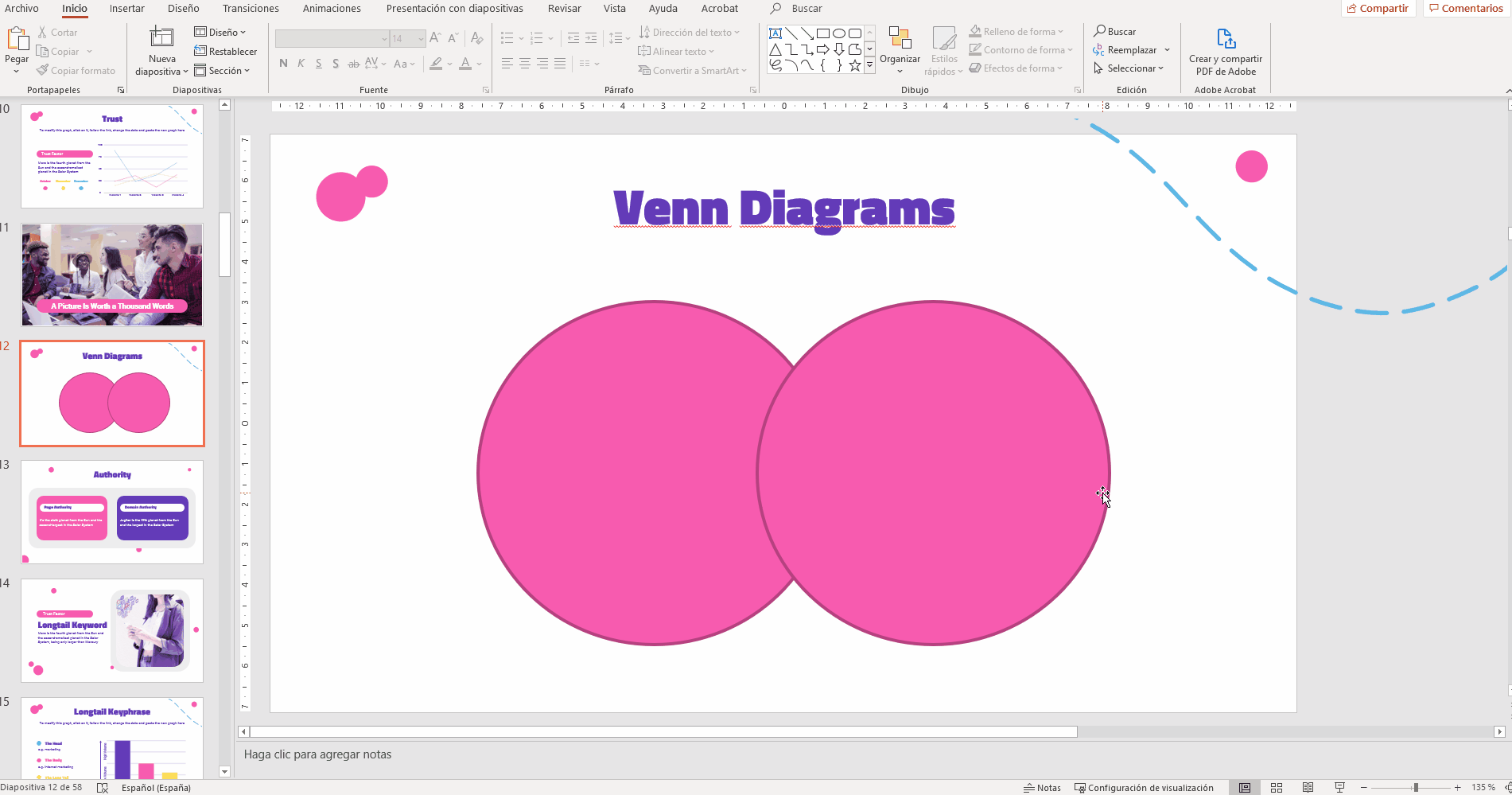
Para poner tus datos de forma más visible en el diagrama (dentro o fuera), puedes usar textos o iconos. Veamos cómo insertar un texto: Ve a Insertar > Cuadro de texto. Una vez que hayas escrito tus líneas, puedes seleccionarlas y cambiarles la fuente o el color, tal como se muestra en el siguiente GIF. Recuerda usar siempre la tipografía y los colores del tema:
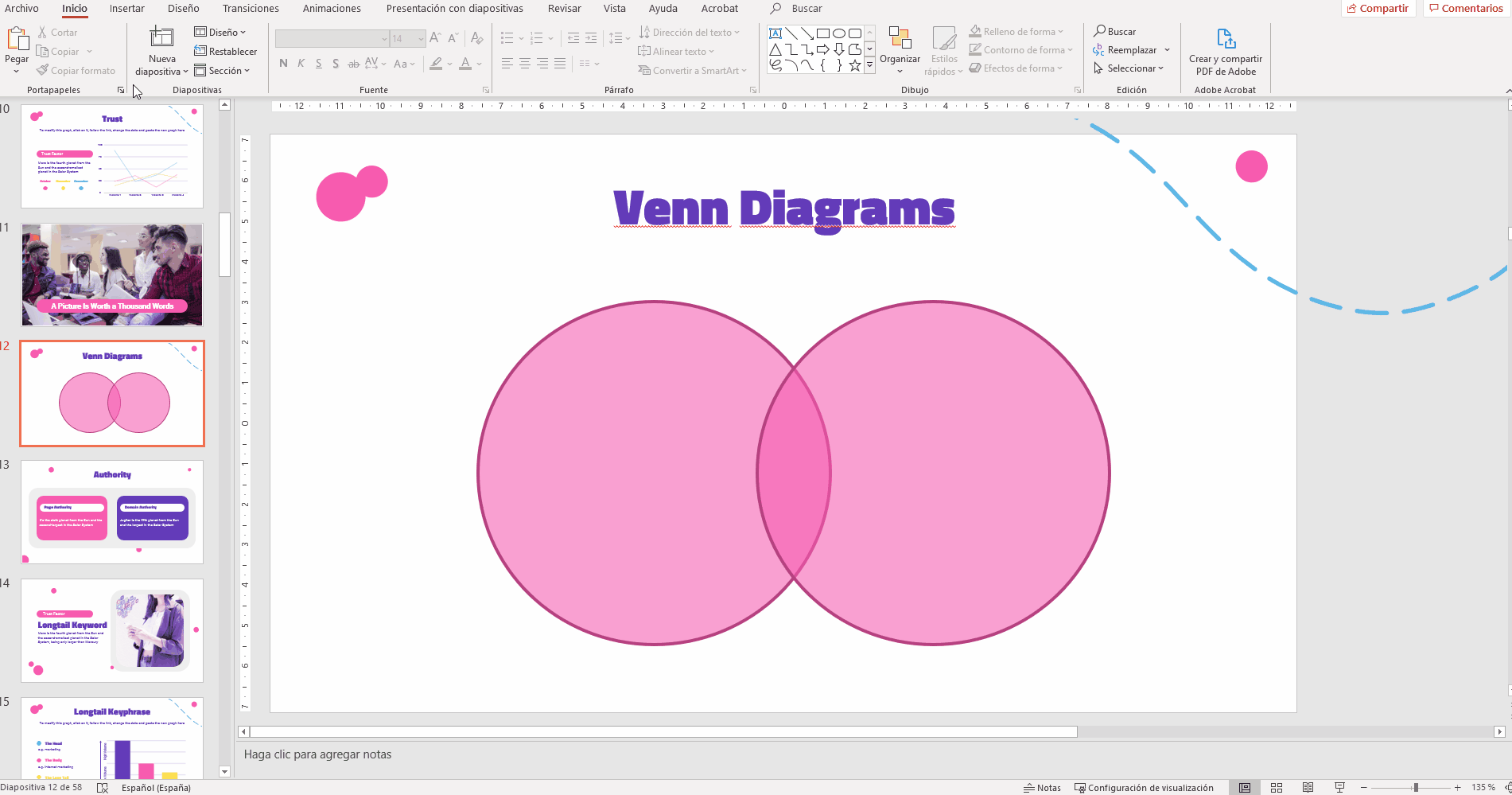
Si lo prefieres, también puedes insertar iconos en lugar de textos para hacer tus diapositivas aún más visuales. En Slidesgo, ofrecemos diapositivas con recursos alternativos y otras con iconos temáticos al final del documento que podrás usar libremente a lo largo de toda tu exposición.
Para insertarlos, cópialos y pégalos en la slide que necesites. Veamos un ejemplo:
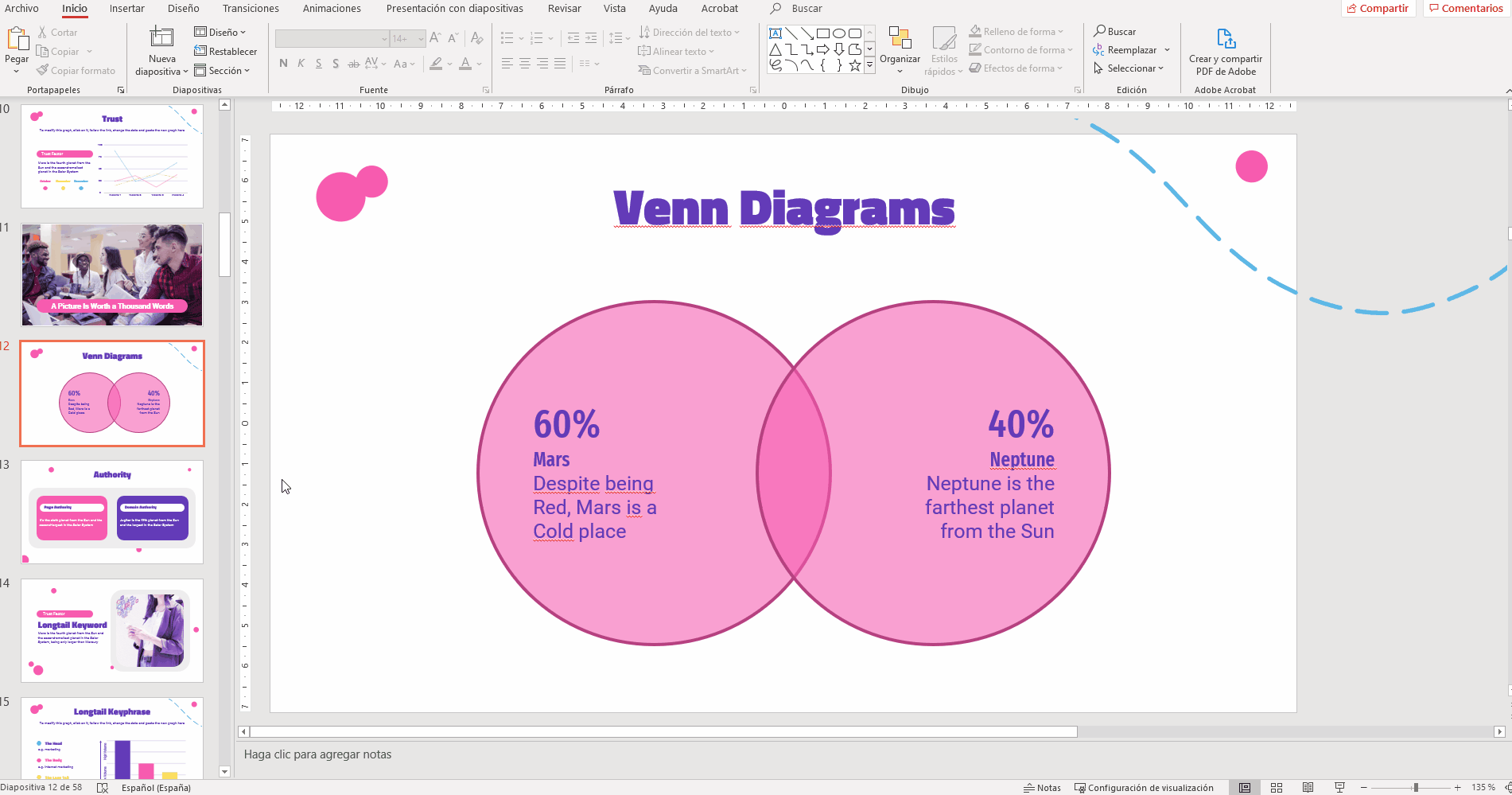
Cómo insertar un diagrama de Venn en PowerPoint
¿Necesitas ahorrar tiempo? En Slidesgo tenemos plantillas de infografias ya hechas que solo tendrás que insertar en tu propia presentación y que podrás editar a tu gusto y necesidad. Todos sus elementos son 100% editables, por lo que no tendrás ningún problema en cambiar el color, los textos, los iconos… Veamos cómo insertar un Diagrama de Venn en PowerPoint.
Entra en la web de Slidesgo, en el apartado de Infografías (también puedes buscar por nombre en el buscador que aparece en la parte superior de la web). Una vez que hayas localizado la plantilla Diagramas de Venn, descárgala para PowerPoint.
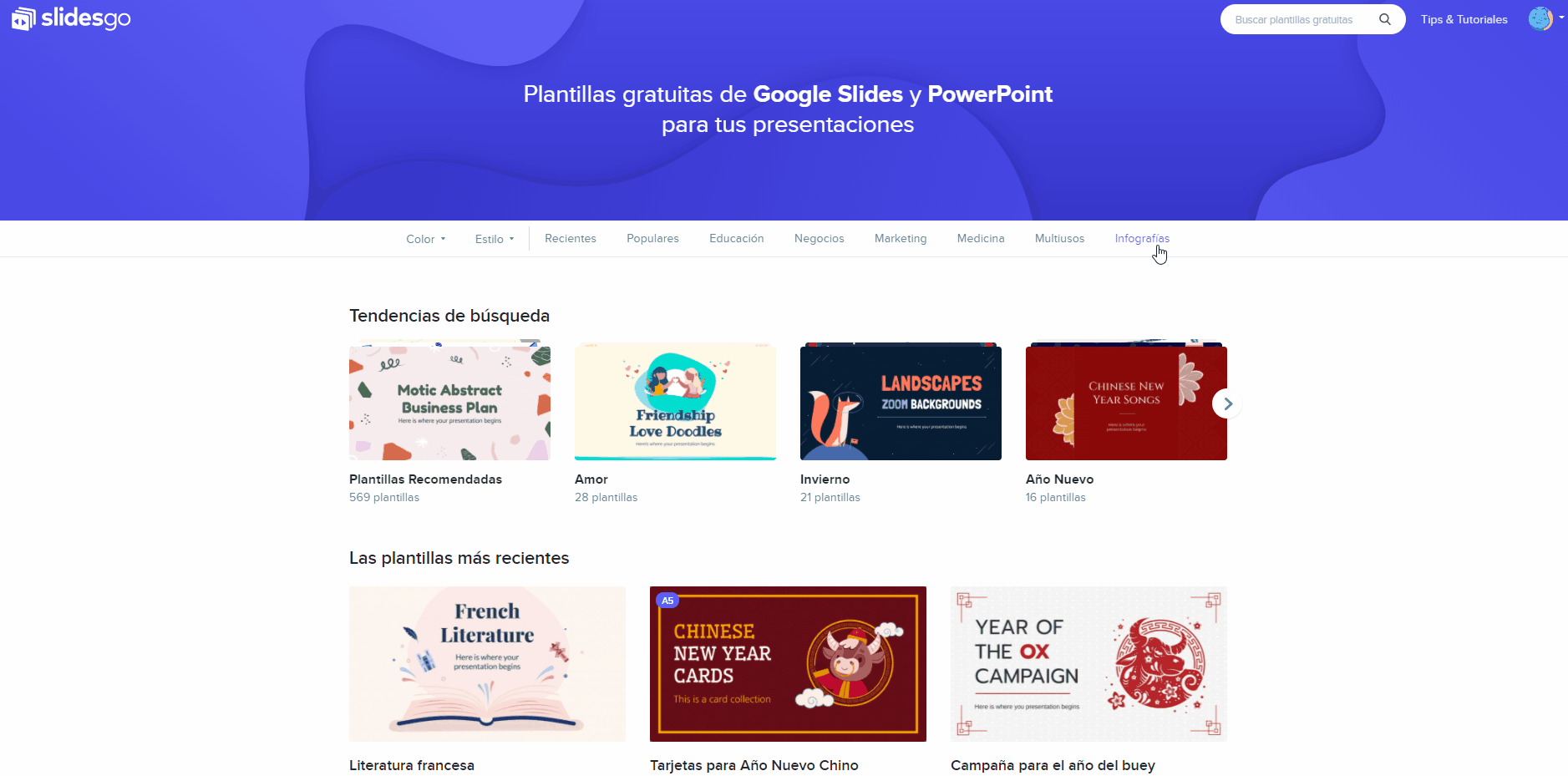
La descarga se realizará de forma automática y podrás encontrar el archivo .ppt en tu carpeta Descargas. Si ya lo tienes localizado, abre el documento y elige el diagrama que quieras copiar. ¡Verás que hay una gran variedad!
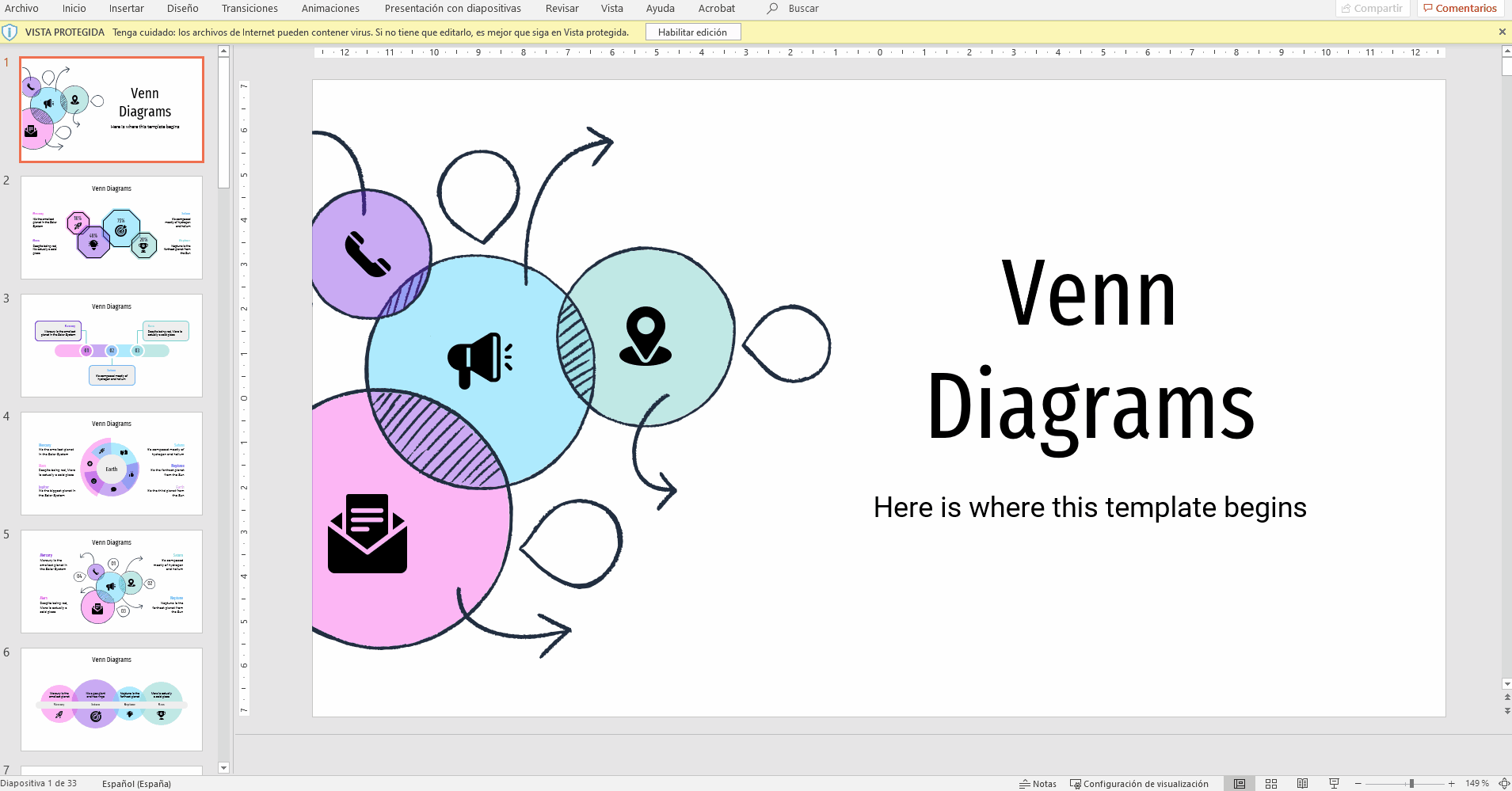
Elige la infografía que quieras, selecciónala y cópiala. Después, pégala en la diapositiva de tu presentación usando Ctrl + V (o Cmd + V si usas Mac). Ya puedes comenzar a poner tus datos en ella:
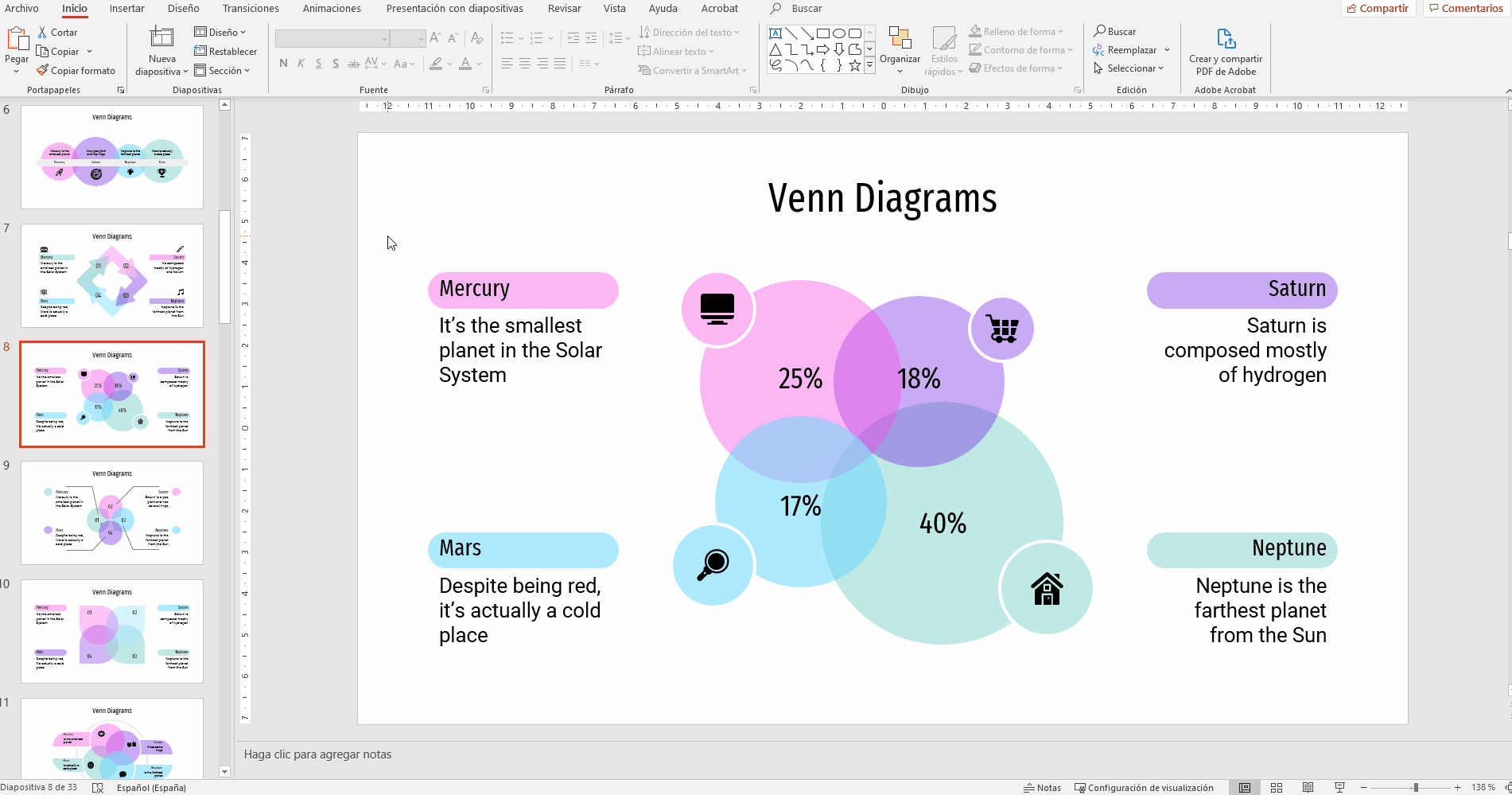
Con esta lección sobre los diagramas de Venn, podrás organizar y explicar de manera correcta la relación entre varios elementos de tu próxima exposición. Si quieres realizar tu presentación en una de estas plantillas y dejar asombrado a tu público, visita Slidesgo y elige entre cientos de plantillas de PowerPoint y Google Slides gratuitas.
¿Te ha parecido útil este artículo?
Tutoriales relacionados

Ideas creativas para una noche de PowerPoint
¿Quieres ser la estrella de tu próxima noche de PowerPoint? Con las ideas adecuadas y una pizca de creatividad, podrás convertir cualquier tema en una experiencia emocionante y divertida para todo el mundo. Tanto si estás preparando una noche de juegos como si se trata de un reto para la clase o una sesión de team building, esta guía será tu arma secreta. Dentro encontrarás temas interesantes para tu noche de PowerPoint, plantillas listas para usar, creación de plantillas con el Creador de presentaciones y consejos que te ayudarán a tener éxito. Aprende a elegir temas que sorprendan, diseñar diapositivas que fascinen y...

Guía rápida: Los mejores prompts para crear presentaciones impactantes
¿Alguna vez te has quedado mirando a una diapositiva en blanco sin saber cómo transmitir tu mensaje de manera eficaz? Le ha pasado a mucha gente. Sin embargo, gracias al Creador de presentaciones con IA, eso tiene solución. Aun así, cada vez más personas, incluyendo docentes y profesionales de todo tipo, se hacen esta pregunta: ¿cuáles son los mejores prompts para crear presentaciones?Esta guía te mostrará exactamente cómo usar prompts de manera inteligente para poder obtener diapositivas únicas y llenas de potencial narrativo. De esta manera, pasarás menos tiempo diseñando y más tiempo conectando con tu público. En este artículo te...
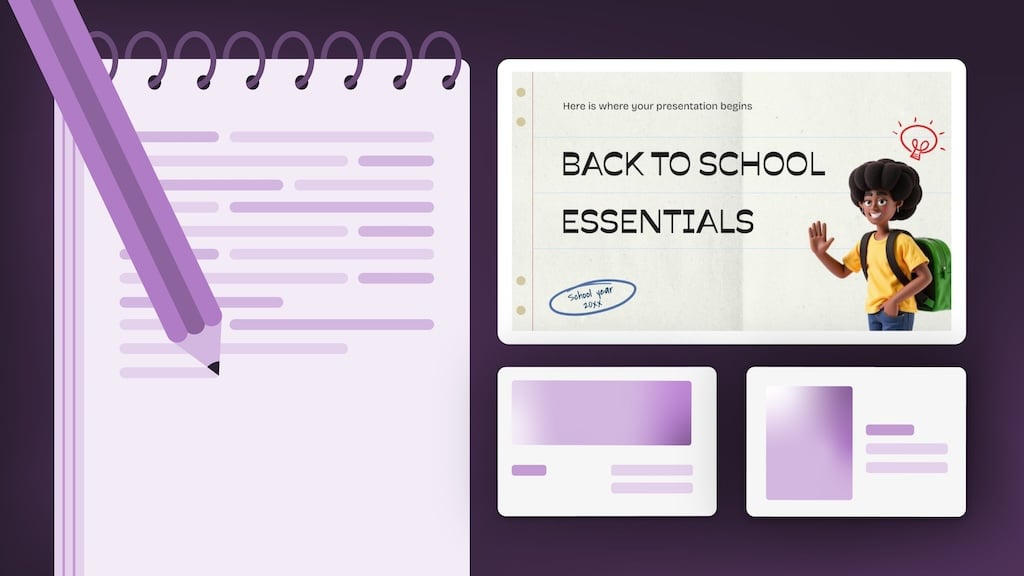
Cómo los profesores usan realmente la IA en el aula: opiniones de primera mano
“Espero que la IA pueda garantizar que los alumnos sigan siendo quienes planifican, escriben y aplican el pensamiento crítico. No deben perder esas capacidades.” —Docente de Ciencias de 6.º de primaria (Florida)Aclaración: entrevisté a mi madre para este artículo de blog.Mi madre, una profesora jubilada con más de 25 años de docencia a sus espaldas y que ha vuelto recientemente a las aulas, me dijo que la IA era abrumadora y que no sabía por dónde empezar. Si mi madre, con décadas de experiencia, se siente perdida con todo esto de la IA, ¿a cuántos otros profesores les pasará lo mismo?En...
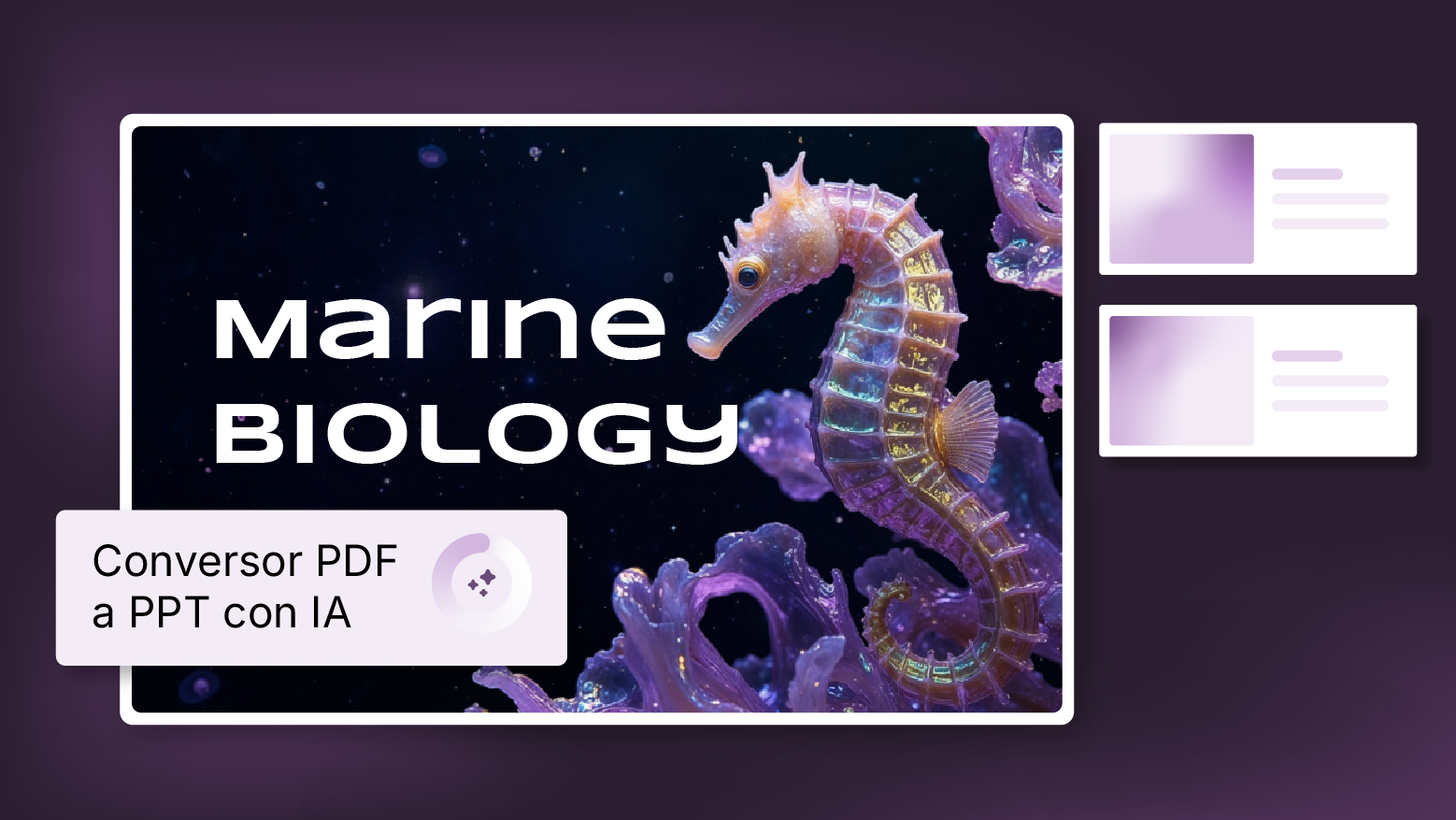
Cómo convertir un PDF en PPT online y gratis
¿Alguna vez has intentado hacer una presentación a partir de un PDF? No es precisamente divertido: copiar, pegar, reformatear… y, para colmo, lleva una eternidad. ¿Por qué hacerlo así? Ahora puedes convertir tu PDF en PPT en cuestión de segundos con nuestra nueva herramienta: el conversor de PDF a PPT con IA.Ya sea que estés presentando una idea, preparando una clase o mostrando un informe, esta herramienta te ayuda a centrarte en lo que realmente importa: tu contenido. Además, al tener todo en PowerPoint, podrás ajustar el diseño, añadir animaciones y hacer que tu presentación destaque. ¿Quieres aprender a convertir un...
